
Täällä palaamme toisen artikkelin kanssa, jossa aiomme oppia hieman enemmän sen toiminnoista, ratkaista monimutkaisia ongelmia. Sinun ei tarvitse käydä kursseja, pysy kanssamme ja me opetamme sinua kuinka pyöristää numero Excelissä helposti.
Työn tekeminen tämän sovelluksen kanssa ei ole kovin helppoa, ja sinun on investoitava useita tunteja ajastasi tietyn projektin toteuttamiseen. Pyöristysten tekemisessä Excel antaa sinun tehdä se erittäin helposti, mutta sinun on tiedettävä, miten tehdä se ja täällä aiomme opettaa sitä.
Jos meillä on tiettyjä temppuja, jotka suosivat aikamme huomattavaa säästämistä, se olisi todellinen siunaus. Yritämme selittää teille hyvin didaktisella tavalla, kuinka pyöristää luku Excelissä, saamatta tavanomaisia esteitä työskennellessäsi tämän sovelluksen kanssa tietämättä kuinka käyttää sen eri toimintoja.
Kuinka pyöristää numero Excelissä
On useita tapoja pyöristää numero Excelissä, manuaalinen tapa, jossa emme käytä toimintoa. Esimerkiksi, jos haluamme pyöristää luvun 4.36758, menemme Koti ja sitten Numero-välilehdelle, valitsemme vaihtoehdon Pienennä desimaaleja. Leikkaamme, kunnes saamme haluamasi pyöristyksen, joko yhden, kahden, kolmen desimaalin tarkkuudella.
Mutta tämä tapa tehdä se vie paljon aikaa, koska meidän on tehtävä se yksittäin, yksi kerrallaan. Siksi olisi kätevämpää käyttää toimintoa, joka soveltaa sitä koko laskentataulukkoon. Perusmuoto suorita pyöristys Excelissä, valitsee solun, jossa haluamme pyöristyksen näkyvän.
Sitten kirjoitamme yhtäläisyysmerkin ja kirjoitamme sanan Pyöreä, jota seuraa solu, jossa luku desimaaleilla on. Ja lopuksi haluamiemme desimaalien määrän tulisi olla tällainen. = PYÖRÄ (C5,2) ja lopeta toiminnon syöttäminen painamalla Enter-näppäintä.
Voimme käyttää toista tapaa lisätä funktio, jota varten etenemme hyvin samalla tavalla. Sijoitamme soluun, jossa haluamme pyöristyksen ilmestyvän, ja kirjoitamme yhtäläisyysmerkin ja sanan Pyöreä. Ennen kirjoittamisen lopettamista tulee näkyviin Pyöristys-vaihtoehto, valitse se ja kaksoisleike.
Sitten valitset solun, joka sisältää haluamasi kuvan pyöristää, solu tulee näkyviin ja sinun on lisättävä vain puolipiste desimaalien lukumäärä, jonka haluat pyöristämisen, ja paina OK. Ja voila, sinulla on hahmosi pyöristys hieman nopeammin kuin edellisessä vaiheessa.
On toinen tapa kiertää mikä on vielä yksinkertaisempaa ja koostuu siirtymisestä Fx-toimintoon, leikkeen tekemiseen ja Lisää-toimintoruutu ilmestyy. Tässä ruudussa valitset Pyöreä ja kaksoisleike. Toinen toiminto Argumentti-ruutu tulee näkyviin, ja sinun on lisättävä numero, joka on solu, jossa pyöristettävä luku on, ja desimaaliluvut ja napsauttamalla OK.
Toiminnot pyöristämiseen Excelissä
Excel käyttää muuta pyöristystoiminnot, jotka ovat erittäin hyödyllisiä, ja on hyvä, että tiedämme. Nämä toiminnot ovat Round Round, Round Odd, Round Up ja Round Down. Meillä on pääsy näihin toimintoihin joka kerta, kun suoritamme aiemmin kuvatut vaiheet.
Esimerkiksi, jos haluamme pyöristää minkä tahansa solun, joka sisältää luvun desimaaleilla. Meidän on sijoitettava itsemme soluun, jossa haluamme pyöristyksen ilmestyvän, kirjoitamme = PYÖRISTÄMINEN ja kuvatut toiminnot näkyvät automaattisesti. Jatkamalla esimerkkiä valitsemme = PYÖRE.PAR (C5, ja lopuksi tuplaleike.
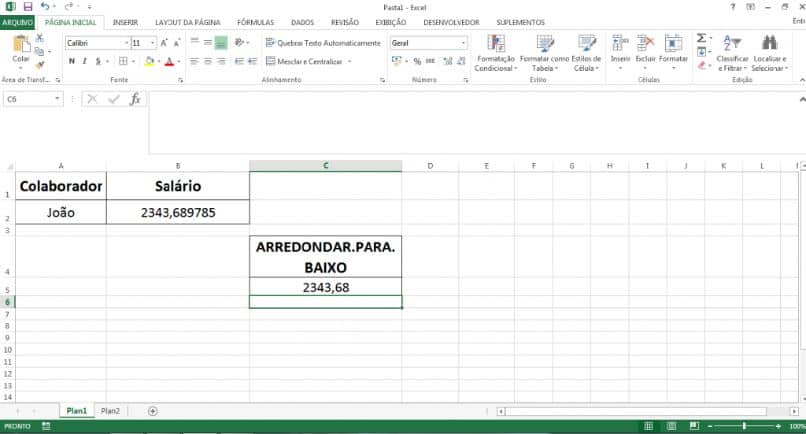
Kuten näette, pyöristys on tehty seuraavaan parilliseen numeroon. Jos teet saman toiminnon kanssa PYÖRÄ, ODD, saat parittoman ylimmän pyöristyksen. Jos pystyt kertomaan, niin parillinen ja pariton pariton aiot käyttää sitä, kun et halua pyöristää desimaaleihin.
Ja voit käyttää pyöreitä. Lisää ja kierros. Matalia -toimintoja, kun joudut pyöristämään desimaaleihin. Näet kuinka helppoa oli oppia pyöristämään numero Excelillä.